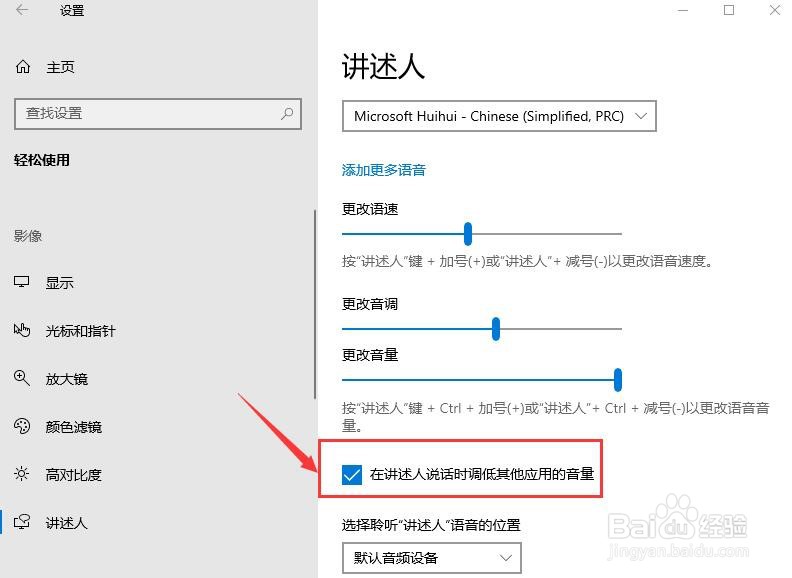1、鼠标点击开始菜单,在左面一列的菜单里,选择设置选项。

2、在设置窗口,选择轻松使用选项。

3、在左面窗口点击讲述人选项。
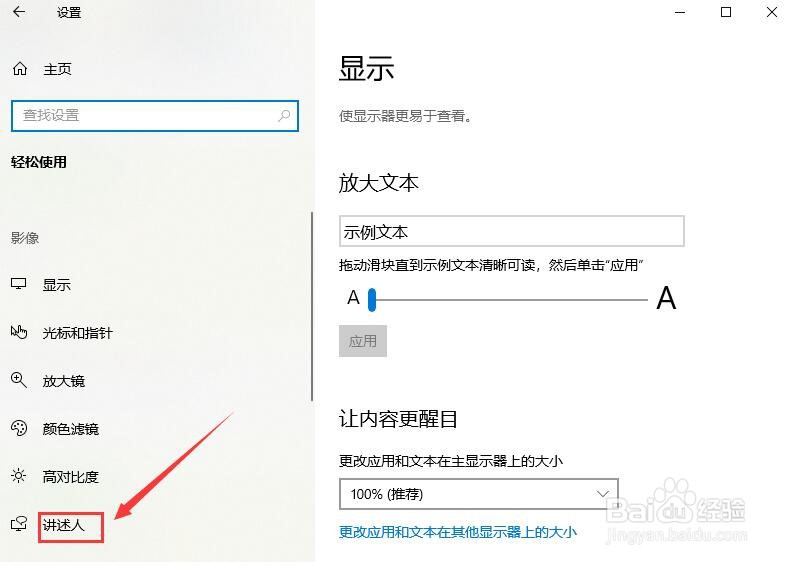
4、在右面窗口找到更改语速栏目,然后用鼠标拖动滑块,调整到自己需要的位置。

5、然后在更改语调的栏目下,拖动滑块,调整语调的位置。

6、最后在讲述人说话时降低其他应用的声音栏目里,将勾选选上,这样可以减少杂音,让语音播报更清晰。
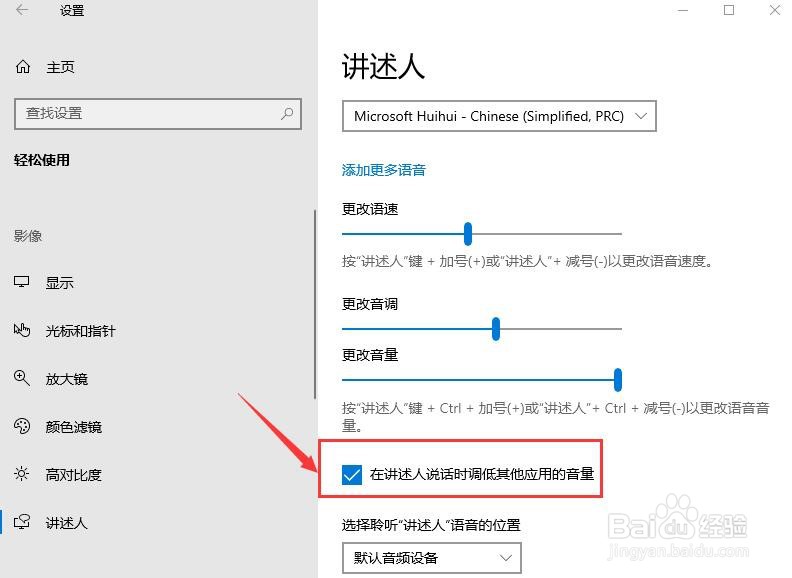
时间:2024-11-01 14:03:11
1、鼠标点击开始菜单,在左面一列的菜单里,选择设置选项。

2、在设置窗口,选择轻松使用选项。

3、在左面窗口点击讲述人选项。
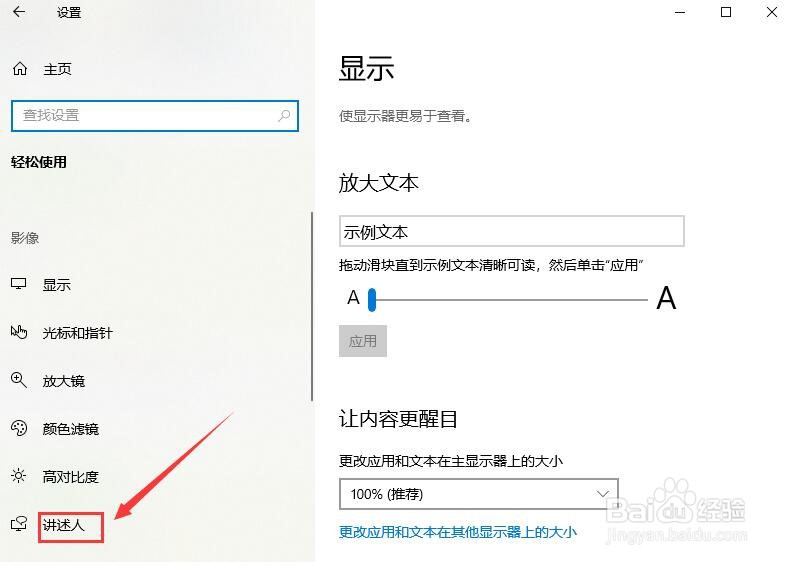
4、在右面窗口找到更改语速栏目,然后用鼠标拖动滑块,调整到自己需要的位置。

5、然后在更改语调的栏目下,拖动滑块,调整语调的位置。

6、最后在讲述人说话时降低其他应用的声音栏目里,将勾选选上,这样可以减少杂音,让语音播报更清晰。